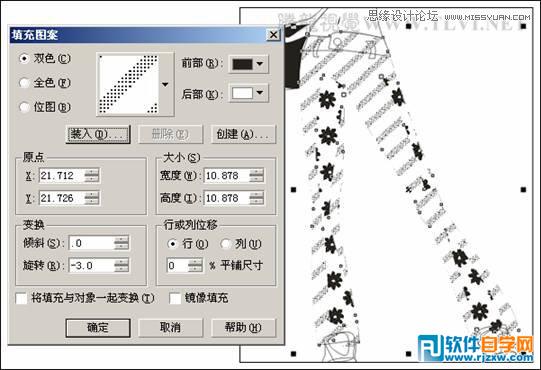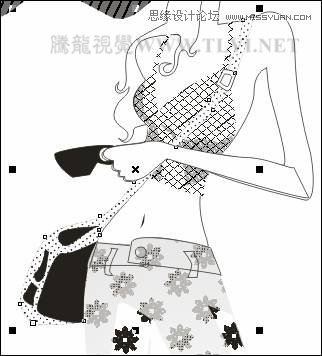|
|
|
|
| 网点纸种类繁多,多种多样。其中圆形网点是最基础的网点。此类网点一般用来表现画面中的明暗过渡调,使画面更具有空间层次感,它是圆形的半色调网点。无论是在亮调还是中间调的情况下,网点之间都是独立的,只有在暗调情况下有部分相连。在本小节的学习中,就来制作具有圆形网点纸效果的画面. |
|
(12)执行效果的编辑内容命令,接着使用交互式透明工具,为网点图像添加透明效果,然后再执行效果的完成编辑这一级命令,完成对图像的编辑,效果如图5-14所示。
图5-14 编辑内容 (13)使用贝塞尔工具,参照图5-15所示在页面空白处裤子图形上绘制不规则图形,然后框选裤子和不规则图形,单击属性栏中的后减前按钮,对图形进行修剪。
图5-15 绘制图形并修剪 (14)调整修剪后图形的位置与顺序,然后参照图5-16所示设置填充图案对话框,为其填充图案,并设置轮廓色为无。
图5-16 填充图案 (15)接下来再为其添加透明效果,然后将其原位置再制,填充为30%黑,并使用交互式透明工具,调整副本图形的透明效果,如图5-17所示。
图5-17 添加透明效果 (16)选择女孩背包图形,将其填充为50%黑,轮廓色为无,接着参照以上图框精确剪裁方法,将页面空白处网点图像放置到女孩背包图形当中,如图5-18所示。
图5-18 填充网点 (17)执行“效果”→“图框精确剪裁”→“编辑内容”命令,为背包图形中网点图像添加透明效果,然后执行“效果”→“图框精确剪裁”→“完成编辑这一级”命令,完成对图像的编辑,如图5-19所示。
图5-19 添加透明效果 (18)选择人物身体轮廓图形,使用“形状”工具,选择图5-20其中标示的一个节点,单击属性栏中的“分割曲线”按钮,将曲线分割,使用同样的方法,将其他标示的节点分割。然后选择工具箱中的“艺术笔”工具,并对其属性栏进行设置,为曲线添加艺术笔效果。
图5-20 添加艺术笔样式 (19)参照以上方法,再为人物其他部位添加艺术笔描边效果,强化画稿的轮廓,如图5-21所示。
图5-21 绘制其他图形5.1.3 制作步骤:绘制背景网点
(1)使用“贝塞尔”工具,沿人物边缘绘制轮廓图形,如图5-22所示。
图5-22 绘制图形 提示:在这里为了便于观察,暂将图形的轮廓颜色设置为青色。 (2)使用“矩形”工具,绘制矩形,接着同时选择矩形和人物轮廓图形,单击其属性栏中的“前减后”按钮,将图形修剪,如图5-23所示。
图5-23 修剪图形 (3)参照图5-24所示在页面空白处绘制一个矩形,并将其转换为位图。
图5-24 绘制矩形并转换为位图 (4)执行“位图”→“颜色变换”→“半色调”命令,参照图5-25所示设置“半色调”对话框,为图像添加半色调效果。 提示:设置不同的“最大点半径”参数,制作出来的网点纸中的圆形网点的大小和密度也不相同。
图5-25 “半色调”对话框 (5)使用“图框精确剪裁”命令,将网点图像放置到上面修剪后图形当中,如图5-26所示。
图5-26 图框精确剪裁 (6)选择“艺术笔”工具,参照图5-27所示设置属性栏,在页面底部绘制图形,填充为白色,并对其进行调整。图示中为便于读者观察,暂时将绘制的图形填充为黑色。 提示:通过使用“艺术笔”工具,设置其属性栏参数,绘制图形制作出由大网点到小网点的过渡效果。
图5-27 绘制图形 (7)将绘制的白色艺术笔图形再制多个,参照图5-28所示分别调整大小与位置,然后再添加其他装饰图形和文字信息,完成本实例的制作。读者可打开本书附带光盘Chapter-05“圆形网点纸制作.cdr”文件进行查阅。
图5-28 完成效果
|